Экран компьютера – одна из наиболее важных частей компьютерной системы, ведь именно на нем пользователь может визуально взаимодействовать с программами и данными. Но что делать, если экран внезапно перестал работать? Не паникуйте, существует несколько простых способов, которые помогут вам вернуть рабочий экран и продолжить свою работу.
Первым делом, стоит проверить подключение кабелей. Убедитесь, что кабель между компьютером и монитором полностью подключен и надежно закреплен. Помните, что кабель может оказаться поврежденным или изношенным со временем, поэтому внимательно осмотрите его и проверьте наличие явных повреждений.
Также, убедитесь, что экран подключен к розетке и включен в сеть. Проверьте, включен ли переключатель питания на мониторе и убедитесь, что он подает электричество. Не забывайте, что кабель питания может быть испорчен, поэтому проверьте его целостность. Если у вас все еще возникают проблемы с питанием экрана, попробуйте использовать другую розетку или даже другой кабель питания.
Если вы убедились, что проблема не решается проверкой кабелей и питания, то, скорее всего, возникла неполадка в компьютерной системе. Отключите компьютер от источника питания, а затем перезагрузите его. Иногда простой перезапуск может помочь восстановить работоспособность экрана. Попробуйте также отключить и снова подключить экран к компьютеру.
Если все вышеперечисленные методы не помогают, есть вероятность, что проблема кроется в графической карте. Проверьте, правильно ли установлена графическая карта и находится ли она в функционирующем состоянии. Если вы не уверены в своих навыках, лучше обратиться за помощью к специалисту.
Причины и способы исправить неработающий экран компьютера
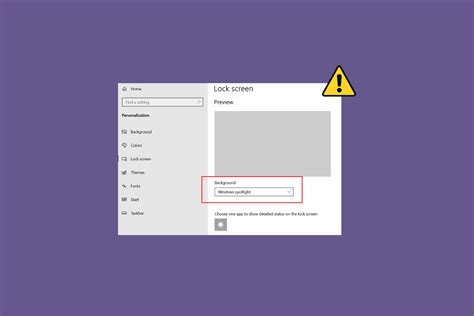
Неработающий экран на компьютере может вызвать множество причин, начиная от проблем с аппаратной частью и заканчивая программными сбоями. Важно выяснить и устранить источник проблемы, чтобы вернуть экран к нормальной работе.
Одной из самых распространенных причин неработающего экрана является отключенное или поврежденное питание. Убедитесь, что кабель питания подключен к компьютеру и розетке должным образом. Проверьте, нет ли повреждений на кабеле. Попробуйте заменить кабель, чтобы убедиться, что проблема не в нем.
Если питание работает исправно, причиной проблемы может быть поврежденный или неисправный монитор. Проверьте подключение монитора к компьютеру. Убедитесь, что штекеры надежно сидят в разъемах. Попробуйте подключить монитор к другому компьютеру или заменить его на исправный экран, чтобы исключить возможность неисправности монитора.
Если проблема не в питании или мониторе, возможно, дело в видеокарте или драйверах. Проверьте, подключена ли видеокарта к компьютеру правильно и нет ли видимых повреждений. Если у вас встроенная видеокарта, попробуйте установить драйверы с официального сайта производителя компьютера или видеокарты.
Другим возможным источником проблемы может быть программное сбои или вирус. Попробуйте перезагрузить компьютер и проверить, появляется ли экран при запуске. Если проблема продолжает возникать, попробуйте запустить компьютер в безопасном режиме и провести антивирусную проверку.
Если у вас остаются проблемы с неработающим экраном, рекомендуется обратиться к специалисту для дальнейшей диагностики и ремонта. Он сможет провести глубокую проверку аппаратной и программной частей компьютера, чтобы найти и исправить причину неработающего экрана.
Попробуйте перезагрузить компьютер
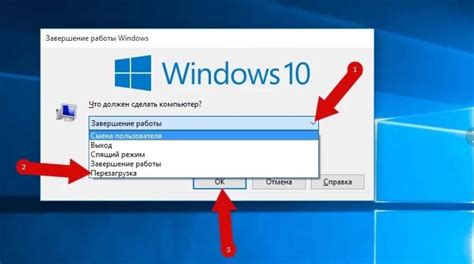
Для перезагрузки компьютера вам нужно нажать на кнопку питания, расположенную на корпусе системного блока. Удерживайте ее нажатой несколько секунд, пока компьютер не выключится полностью. Затем отпустите кнопку и нажмите на нее снова, чтобы включить компьютер.
Перезагрузка компьютера позволяет обновить системные процессы и восстановить стабильную работу экрана. Однако, если проблема с неработающим экраном сохраняется после перезагрузки, возможно, ее причина кроется в других сторонах компьютера, и вам потребуется обратиться к специалисту для дальнейшего решения проблемы.
Важно: Перезагрузка компьютера может занять некоторое время, особенно если система была подвержена сбою или не реагирует на команды. Не волнуйтесь, если экран на несколько секунд будет показывать черный экран, это нормально. Подождите, пока компьютер полностью загрузится, чтобы убедиться, что проблема с неработающим экраном была устранена.
Перезагружая компьютер, вы даете ему шанс привести работу экрана в рабочее состояние. Вместе с тем, если данная мера не помогает, причина неисправности, скорее всего, лежит в другом. В этом случае рекомендуется проконсультироваться с квалифицированным специалистом для дальнейшего диагностирования и решения данной проблемы.
Проверьте подключение кабелей и провода

Первым делом, убедитесь, что все кабели и провода, подключенные к вашему компьютеру и монитору, находятся в хорошем состоянии и правильно подключены.
Проверьте, что кабель питания надежно подключен к розетке и задней панели компьютера или монитора. Также убедитесь, что кабель питания входит в него плотно и не поврежден.
Проверьте соединение видеокабеля между компьютером и монитором. Убедитесь, что он вставлен надежно и плотно в оба разъема. Если у вас есть другой видеокабель, попробуйте его, чтобы исключить возможность неисправности кабеля.
Если у вас есть дополнительные устройства между компьютером и монитором, такие как видеокарты или адаптеры, проверьте их соединения и убедитесь, что они также правильно подключены.
Если все вышеперечисленные проверки не помогли решить проблему, возможно, есть повреждение в кабеле или разъеме. В таком случае, рекомендуется заменить кабель или обратиться к профессионалам для проверки и починки оборудования.
Устраните проблемы с графической картой

Неработающий экран компьютера может быть связан с проблемами графической карты. Если вы обнаружили, что экран не работает или работает неправильно, вот несколько шагов, которые помогут вам решить эту проблему:
1. Проверьте соединения Убедитесь, что кабель, соединяющий вашу графическую карту с монитором, надежно подключен и не поврежден. Проверьте, что все разъемы плотно сидят. Если возможно, попробуйте использовать другой кабель или другой разъем на графической карте. | 2. Обновите драйверы Периодически обновление драйверов графической карты может решить проблему с неработающим экраном. Посетите веб-сайт производителя графической карты и загрузите последние версии драйверов. Установите их на свой компьютер и перезагрузите систему. |
3. Проверьте настройки разрешения экрана Неверное разрешение экрана может вызывать проблемы с отображением. Проверьте настройки разрешения в настройках дисплея и убедитесь, что они соответствуют рекомендованным значениям вашего монитора. | 4. Проверьте наличие повреждений графической карты Иногда проблемы с графической картой могут быть вызваны ее повреждением. Проверьте видимые части карты на наличие визуальных повреждений, таких как трещины или раскаленные элементы. Если обнаружены повреждения, замените карту. |
Если после выполнения этих шагов проблема не решена, возможно, основной причиной является неисправность самой графической карты. В таком случае, рекомендуется обратиться к специалистам для дальнейшей диагностики и ремонта.



